3200MHzのメモリーを買ったはずなのに、2666MHzしか認識されていない。
どうすればメモリ本来の性能が発揮できるようになるの?という方向けの記事です。
今回は筆者が実際に設定した様子を記録していますので、参考にしていただければ幸いです。
メモリの性能を引き出すためにUEFIからXMP設定を読み込む方法
まずは、念のために現在の周波数を確認しておきましょう。
タスクマネージャーより、メモリが2667MHzで認識されていることを確認。
※タスクマネージャーはCtrl、Alt、+ Delete の同時押しから開けます。
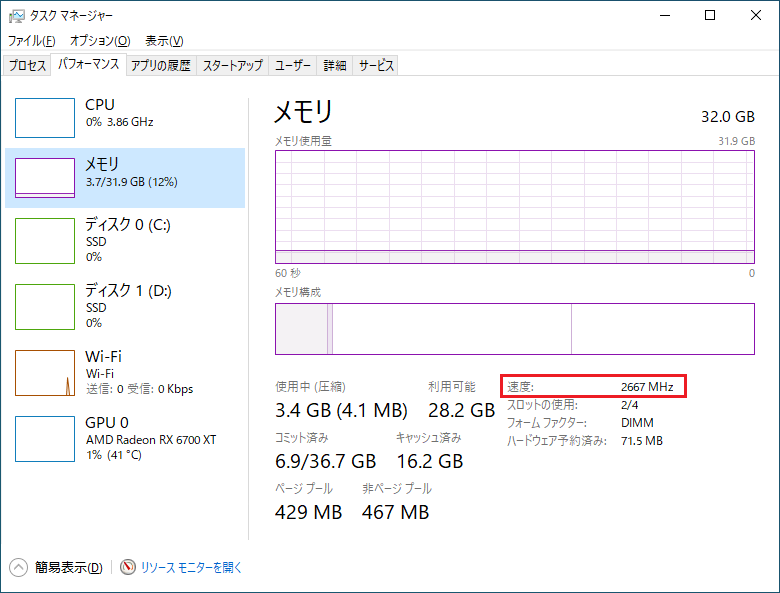
これはトラブルではなく、仕様となります。
いわゆる「自作PCあるある」と言えると思います。
PC業界では広く認知されていますが、始めての場合は「あれっ?」となると思います。
ちなみに筆者が今回利用したメモリはこちら。
商品説明欄には以下の記載があります。
この商品について
・容量: 16GB (16GB x 1枚) シングルモジュール
・速度: 3200MHz
・互換性: 最新のIntelとAMDのプラットフォームでテスト済み。
・X.M.P 2.0をサポート、自動的にオーバークロック
・永久保証
たしかに、速度:3200MHzや自動的にオーバークロックとか書いてありますね。
しかし、デフォルトのままではいわゆる「標準仕様」の速度しか出ない決まりになっています。
この標準仕様から、メモリ本来の性能を発揮するためには「設定」が必要です。
UEFIを表示する
メモリの性能を引き出すためには、UEFIでの設定が必要となります。
UEFIは、Windowsとは別にCPUやメモリ、グラボなどの「ハードウェア」の認識状況の確認や、各種設定ができるユーティリティです。
今回利用しているマザーボードは、Asrock B550M PG Riptide です。
※UEFIの画面はメーカーや機種によって異なる場合があります。
普段見る機会は少ない画面かもしれませんが、やってみると割りと単純です。
起動方法は、PC電源を入れた直後に「F2」か「Del」キーを押します。
その後、Windowsとは違う画面が出てくれば成功です。
UEFIが表示されない場合は・・・
※無事にUEFIが表示された場合は、この段落は読み飛ばしてOKです。
ちなみにですが、事前にUEFIにてFastBootを設定していると、F2やDELではUEFIを起動できません。
筆者はPCを組んだ際にFastBootに設定していたので、UEFIが表示されず少々ハマってしまいました。
調べた結果、Windowsの設定よりUEFIで起動させる方法が確認できたので試してみます。
※Windows10の場合
Windows起動中に、画面左下のスタートより「設定」を開く。
設定メニューより「更新とセキュリティ」を開く。
左側のメニュー一覧より「回復」をクリック。
右側の「今すぐ再起動」をクリック。
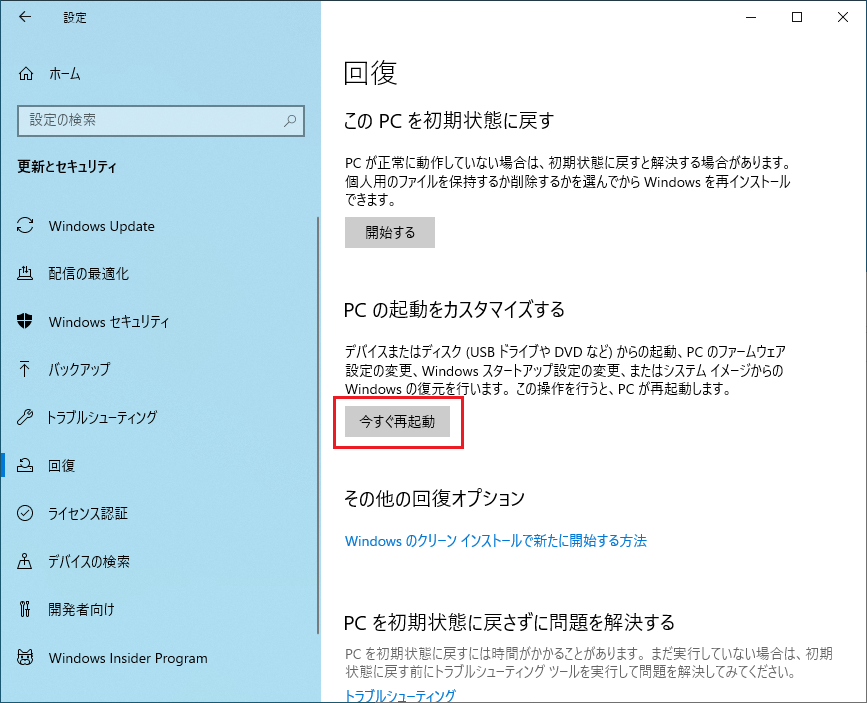
すると、「オプションの選択」という画面が表示される。
ここで「トラブルシューティング」をクリック。
トラブルシューティングが表示されたら、「詳細オプション」をクリック。
選択肢が出たら、「UEFIファームウェアの設定」をクリック。
確認の表示が出たら「再起動」をクリックで、再起動が開始される。
再起動後は、自動的にUEFIの画面が表示される。という流れ。
※今後、通常通りF2やDelでUEFIを起動させたい場合は、FastBootを無効にしましょう。
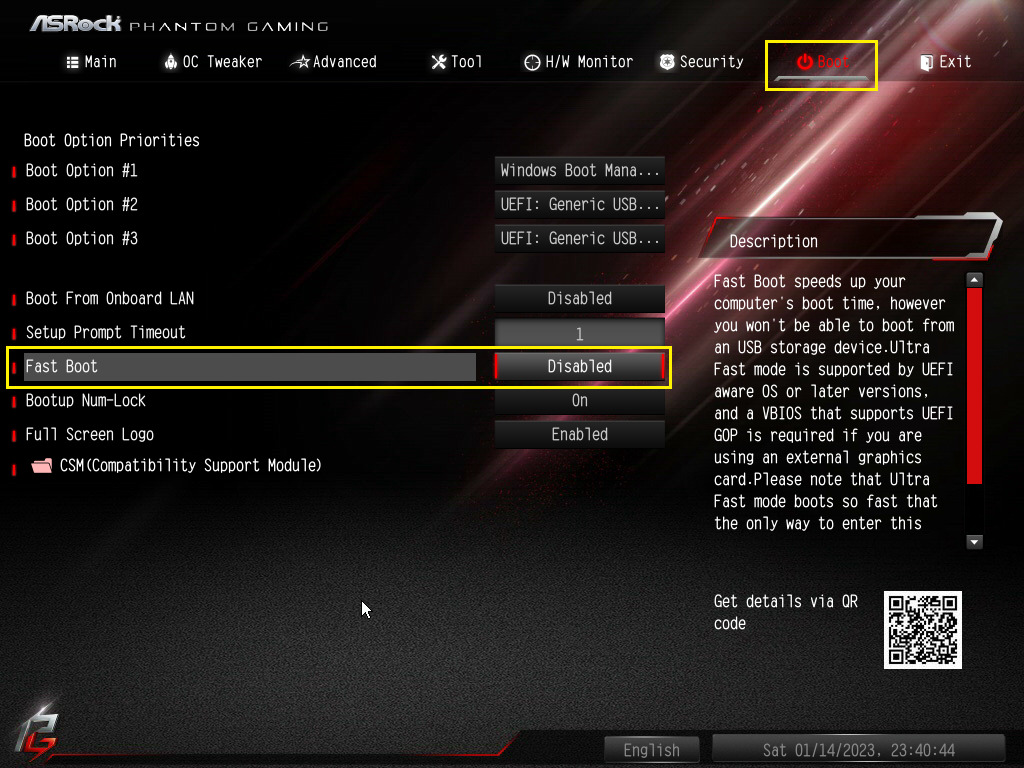
UEFIにてXMP設定を読み込む
UEFIが表示されたら設定をしていきましょう。
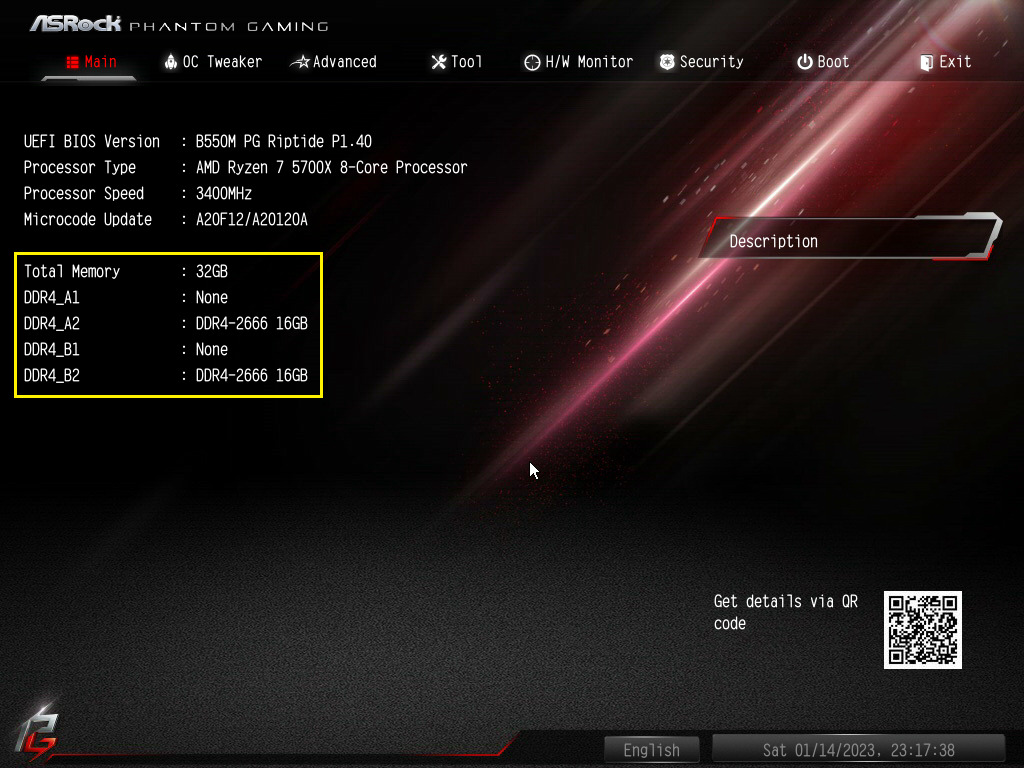
※ちなみにタスクマネージャと同じく、設定前なのでUEFIでもメモリの認識は2666MHzとなっています。
設定の手順は以下の通り。
上部メニューの「OC Tweaker」(OC調整)をクリック。
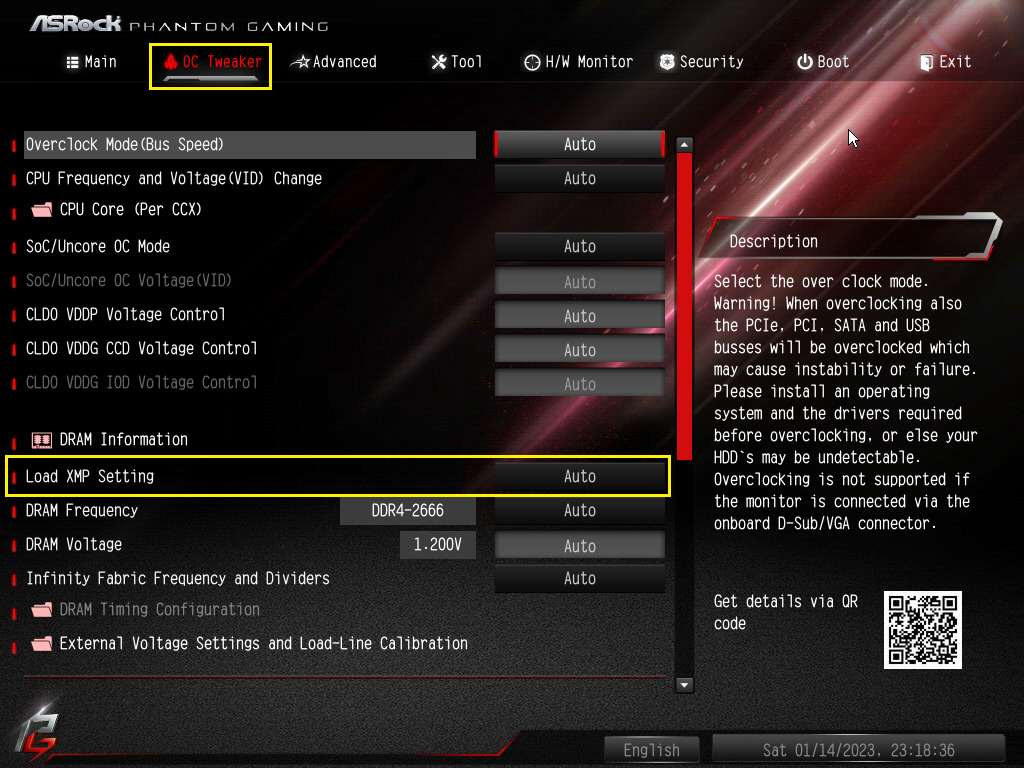
下部の方の「DRAM Information」(DRAM情報)の「Load XMP Setting」(XMP設定の読込み)より設定します。
以下は、マザーボード取説の81ページより抜粋したものです。
————
DRAM Information(DRAM 情報)
Load XMP Setting (XMP 設定の読込み)
XMP 設定を読み込んでメモリをオーバークロックし、標準仕様を上回る性能を実現します。
————
「Load XMP Setting」右にある「Auto」を「XMP2.0 Profile 1:DDR4-3200 18-22-22-42 1.35V」に変更します。
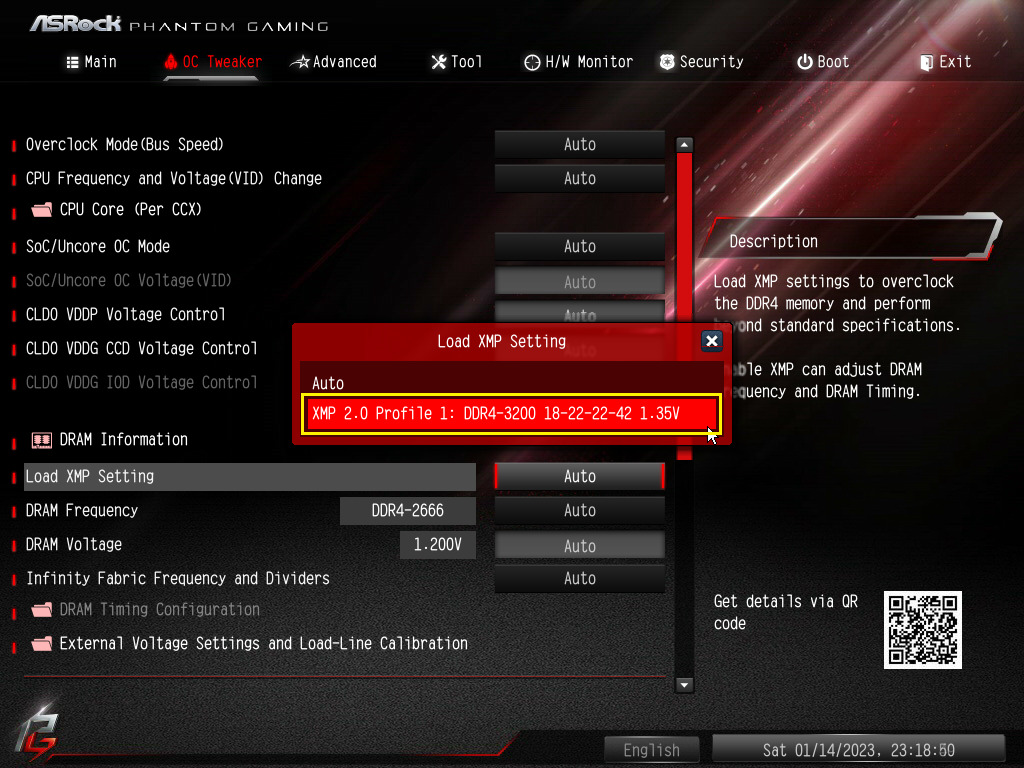
※「XMP2.0 Profile~」の文言はご利用のメモリによって異なります。
「標準仕様設定」から「本来持っている性能を引き出す設定を読み込みますよ~」という意味合いになります。
設定できたら、設定内容を保存して再起動します。
上部メニューの「Exit」より「Save Changes and Exit」をクリックして再起動です。
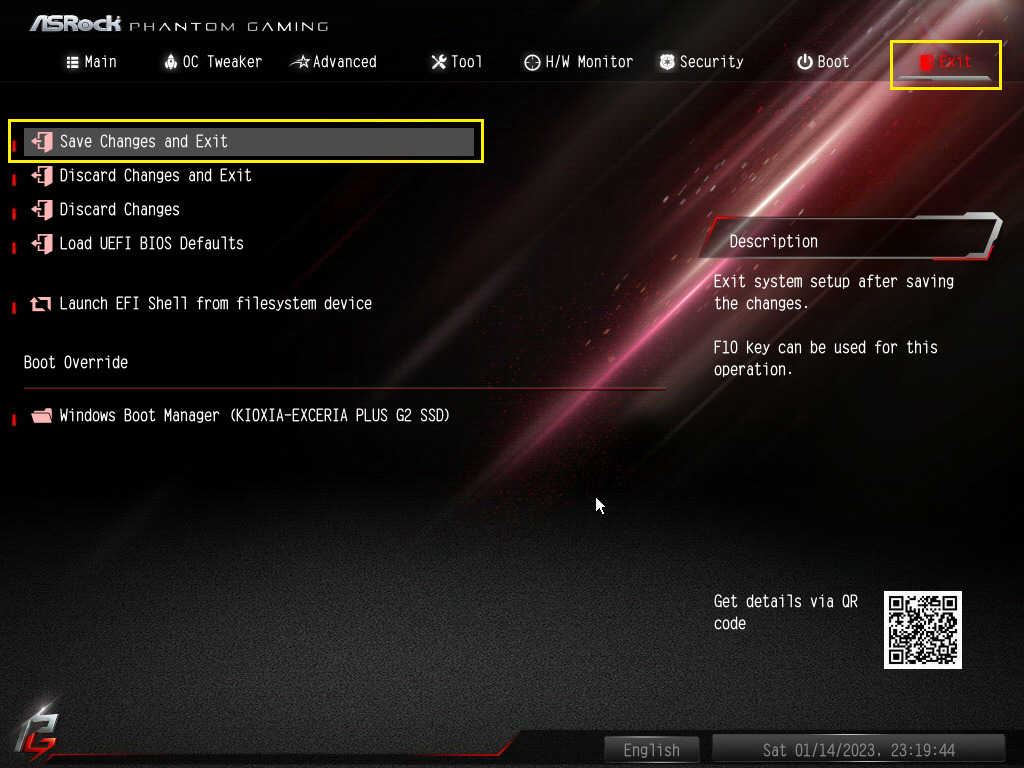
設定後の状況を確認
設定が完了したので、メモリの認識具合を見てみましょう。
まずはタスクマネージャから・・・
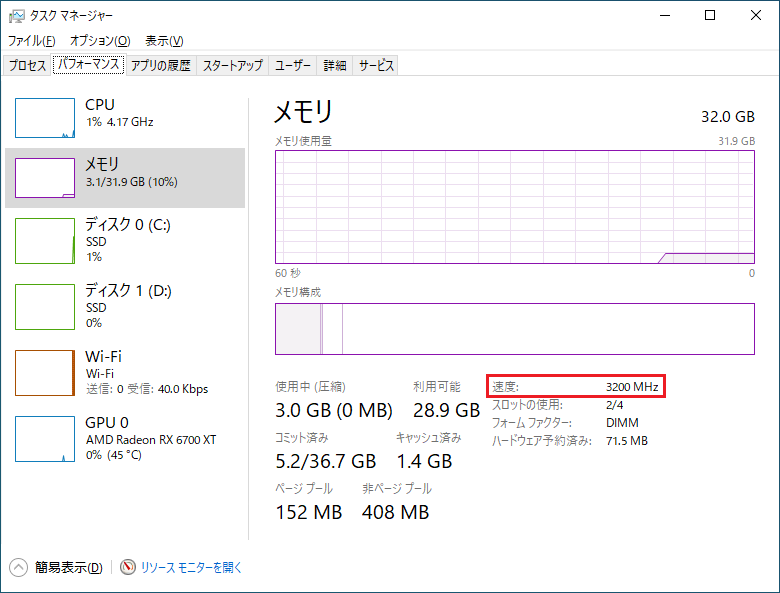
確かに3200MHzの認識になっていますね!
念のためにUEFIでも確認してみます。
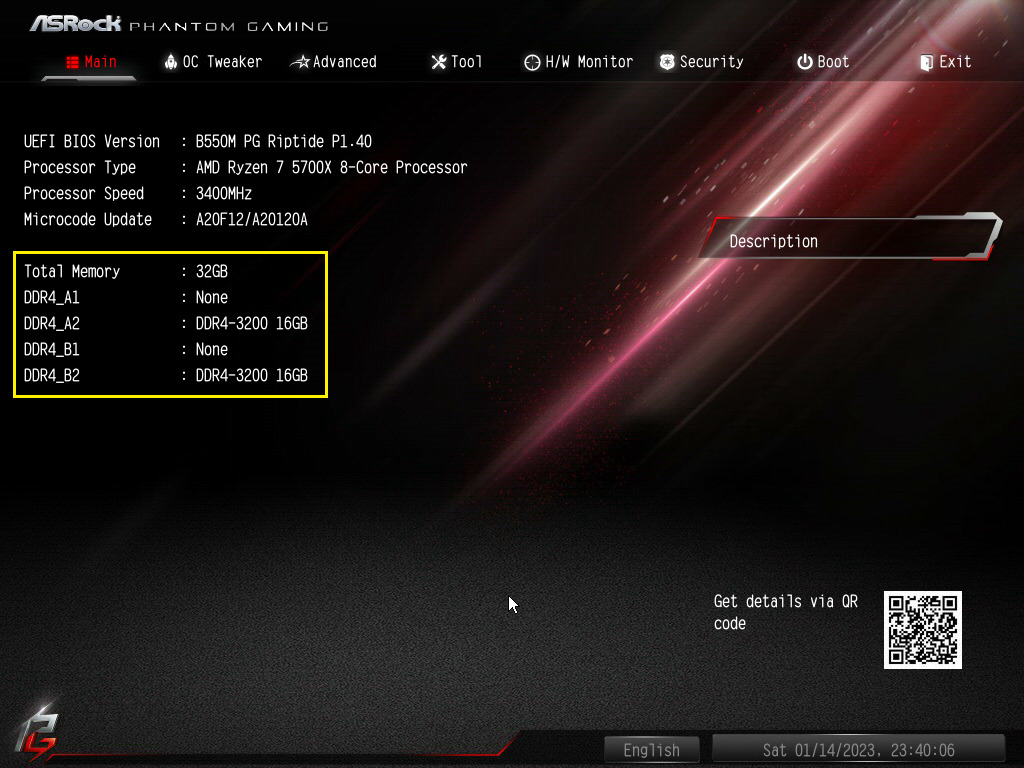
こちらでも間違いなく3200MHzの認識になりました。
これで、メモリ本体の性能が発揮できる状況となりました!
まとめ
いかがだったでしょうか。
ゲーミングPCの場合、CPUやグラボが注目されやすいと思います。
ただ、メモリの性能も無視できません。
特にミドルレンジ以上のCPUやグラボを利用する際は、メモリの周波数によって全体のパフォーマンスに影響が出やすくなってきます。
そのため、せっかくオーバークロック仕様のメモリを購入したのに「標準仕様」のまま利用するのは「もったいない」というもの。
設定もカンタンなので、忘れずにしておきたいですね。
今回はここまでとなります。
少しでも参考になれば幸いです。
それでは良いゲーミングPCライフを!


